【老猫桃u盘启动装机工具 老猫桃u盘启动盘如何安装win10系统】
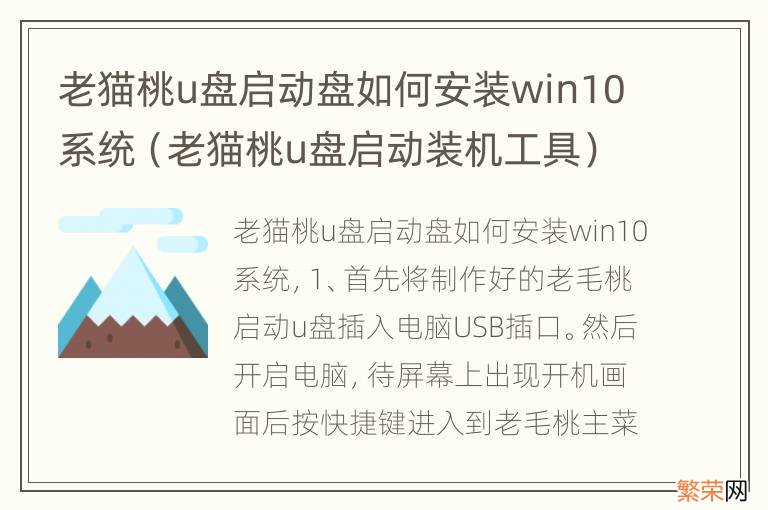
文章插图
使用老猫桃u盘启动盘安装win10系统的步骤为:
1、首先将制作好的老毛桃启动u盘插入电脑USB插口 。然后开启电脑,待屏幕上出现开机画面后按快捷键进入到老毛桃主菜单页面,这时移动光标选择“老毛桃WIN8 PE标准版”,并按回车键确认 。
2、接着登录pe系统,用鼠标左键双击“老毛桃PE装机工具”,并在工具主窗口中点击“浏览”按钮,这时页面会弹出一个查找范围窗口 。
3、随后打开启动盘,选中win10 iso系统镜像文件,点击“打开”按钮 。
4、然后根据需要在映像文件路径下拉框中选择win10系统其中一个版本,接着在磁盘分区列表中选择C盘作为系统盘,点击“确定”按钮,页面弹出提示框 。
5、之后在提示框中点击“确定”,程序开始释放系统镜像文件 。
6、最后等待片刻,电脑会自动重启并进行继续余下的安装操作,待win10桌面出现后,系统即安装成功 。
- 梦见桃树上结了好多桃子熟了 梦见树上结满大红桃子
- 仪表盘上这两种感叹号灯亮起 三角形里面一个感叹号是什么标志
- 计算机内存中用于存储信息的部件是 计算机内存中用于存储信息的部件是a硬盘
- 杨桃是什么味道
- 杨桃能直接吃吗
- 杨桃怎么吃要剥皮吗
- 杨桃怎样才算熟了
- 杨桃不熟可以吃吗
- 杨桃常温下能保存多久
- 杨桃可以放冰箱冷藏吗
